在上一篇中,我们学到了如何设置游戏启动项
那么这一篇就让我来教你,如何设置游戏账户并启动游戏吧
如图所示,在启动界面的左上角有一个【没有游戏账户】,我们点击它
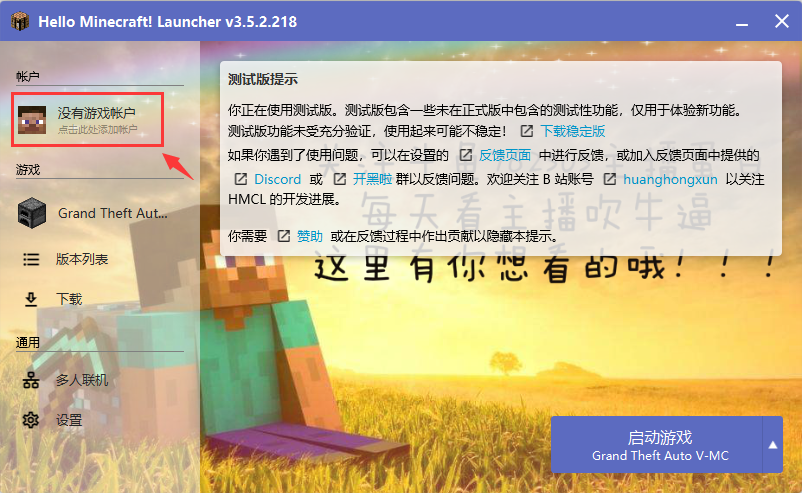
点击后便进入了,账户列表页面

让我依次的来为你介绍,这些账户的添加
离线模式
在用户名栏里写入,你想在游戏里显示的名字
点击登录后,便创建了一个账户
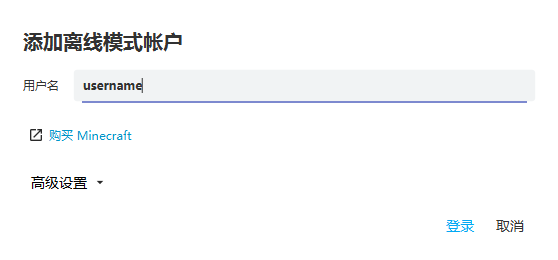
如图所示
不了解请勿触碰,以免不得已的意外
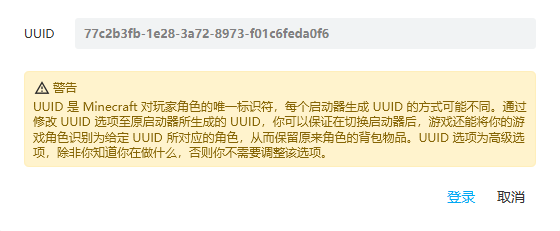
Mojang账户
这是官方是账户,但被微软收购后,账户登录方式已经改变了,如果你的账户还未迁移的话,才可以用
在『用户名』里写入你的正版账户『邮箱』
在『密码』里写入你的『密码』
点击登录后,如果密码无错误的话,便会登录成功
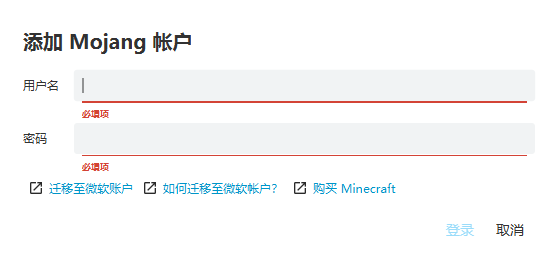
微软账户
这也是官方是账户,是微软官方的账户,如果你的Mojang账户迁移了,或者购买了新的Minecraft,那么就得用这个登录
直接点击『登录』,便会在『浏览器』里自动跳出『授权页』并复制『授权码』
在『授权页』填写『授权码』,之后便会进行『登录验证』,验证完成后,点击『是』后,便会自动登上了
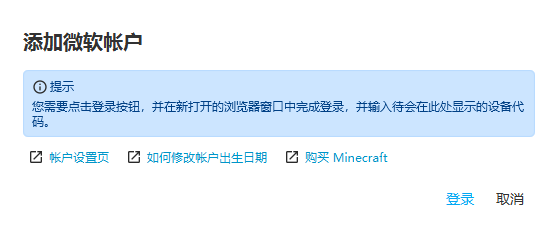
这是第三方如,皮肤站,统一凭证使用的登录方式
使用方法(用皮肤站举例)
首先选择一个皮肤站,去相应网站注册或者添加完服务器后,在服务器选项旁边有注册按钮,注册完成后
找到网站提供的API地址,将其粘贴上去,然后点击下一步
点击完成,之后便会出现在账户列表中
皮肤站官网和API:
Blessing Skin:
https://skin.prinzeugen.net/api/yggdrasil/
Little Skin:
https://littleskin.cn/api/yggdrasil
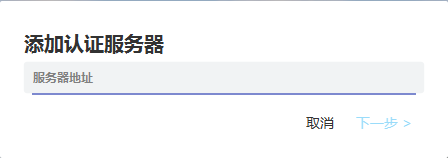
点击添加后的服务器,如图里的LittleSkin

之后便会弹出登录窗口,在从网站上注册的账户与密码,在这里依次填写即可
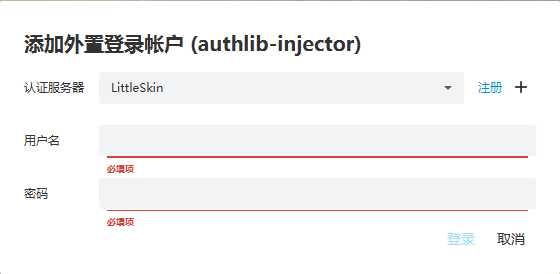
设置到这里就完了,现在返回启动界面,点击启动游戏就能启动了!!
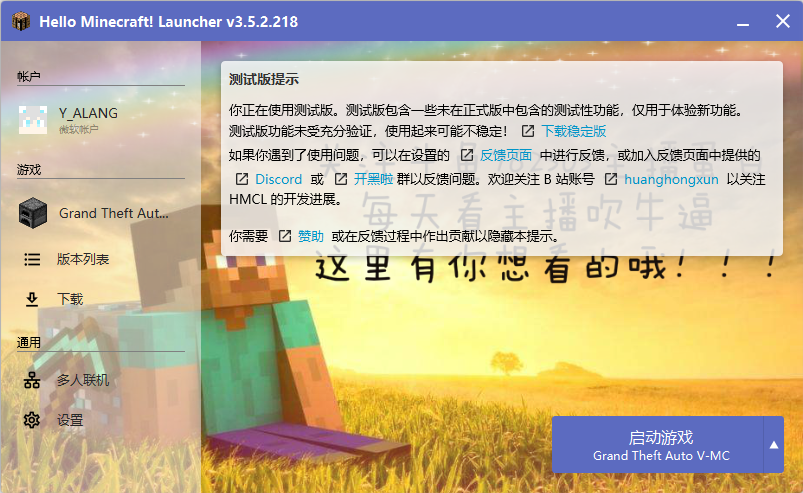
好了,这就是HMCL启动器的基础教程了,